আমরা দ্বিতীয় অংশটি দিয়ে চালিয়ে যাচ্ছি কুইকফাইস ব্যবহারকারী গাইড। পূর্ববর্তী নিবন্ধে আমরা ইতিমধ্যে আপনাকে এই নিখরচায় গুগল অ্যাপ্লিকেশনটির মাধ্যমে কীভাবে ডকুমেন্টগুলি তৈরি করবেন তা জানিয়েছি। এখন আমরা স্প্রেডশিটগুলি কীভাবে তৈরি করব তা ব্যাখ্যা করব।
কুইকফাইস আপনি ইতিমধ্যে একটি .XLS এক্সটেনশন দিয়ে তৈরি ফাইলগুলি খুলতে পারে। এই অ্যাপ্লিকেশনটি দিয়ে আমরা যে ফাইলগুলি তৈরি করি সেগুলি .XLSX ফর্ম্যাটে সংরক্ষণ করা হবে as আপনি মাইক্রোসফ্ট অফিস ব্যবহার করছেন সংস্করণ থেকে 2010।
একটি নতুন স্প্রেডশিট তৈরি করতে আমাদের ক্লিক করতে হবে নীচে ডান ট্যাব, কোণে উপস্থিত আইকনটিতে।

আমরা স্প্রেডশিটটি নির্বাচন করব এবং নীচের স্ক্রিনটি উপস্থিত হবে।
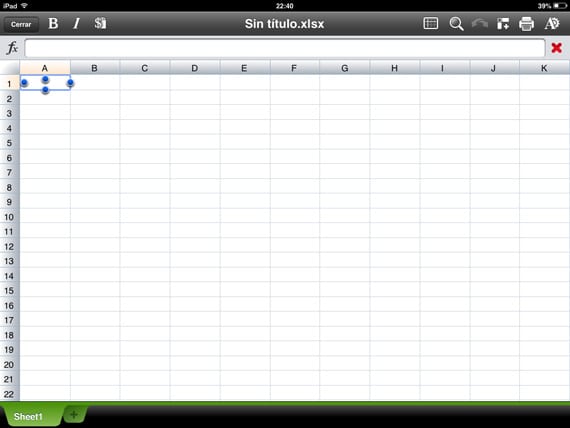
আমাদের প্রথম জিনিসটি জানতে হবে যেটি আমরা কোন কোষে চাই ডেটা লেখা শুরু করুন যার উপর আমরা সংশ্লিষ্ট সূত্রগুলি প্রয়োগ করব। ডিফল্টরূপে, প্রথম উপলব্ধ কক্ষটি এ 1 হয়। যদি আমরা সেইটিতে টাইপ শুরু করতে চাই, যেমন এটি ইতিমধ্যে নির্বাচিত রয়েছে, আমাদের অবশ্যই সূত্র বারে যেতে হবে, fx চিহ্নের পূর্বে এবং কীবোর্ডটি প্রদর্শিত হবে। আমরা যদি অন্য একটি ঘরে লিখতে চাই তবে আমাদের কেবল এটিতে ক্লিক করতে হবে এবং এটিই। যদি আমরা ফর্ম্যাটটি পরিবর্তন করতে বা ক্রিয়াকলাপ সম্পাদন করতে বিভিন্ন শ্রেণীর কক্ষ নির্বাচন করতে চাই, আমাদের কেবলমাত্র মূল ঘরের নীল রাউন্ডে ক্লিক করতে হবে।
এখন আমরা অ্যাপ্লিকেশনটির উপরের বারে নির্দেশিত আইকনগুলি ব্যাখ্যা করতে শুরু করব।

- B, ব্যবহার করতে ব্যবহৃত সাহসী টাইপ আমাদের চাইলে যে কক্ষ বা পরিসর রয়েছে। আমাদের কেবলমাত্র ঘর বা পরিসরটি নির্বাচন করতে হবে যা আমরা গা bold়ভাবে রাখতে চাই এবং আইকনে ক্লিক করতে পারি।
- I, ব্যবহার করতে ব্যবহৃত তির্যক আমাদের প্রয়োজন এমন ঘর বা পরিসীমাতে। পূর্ববর্তী বিকল্পের মতো, আমাদের ঘর বা পরিসরটি নির্বাচন করতে হবে যা আমরা সাহসের সাথে রাখতে চাই এবং আইকনে ক্লিক করতে হবে।
- নিম্নলিখিত আইকন, ডলার প্রতীক, আমাদের ঘরের জন্য যে ধরণের ডেটা চাই তা নির্দিষ্ট করার জন্য বিকল্পটি দেবে: সংখ্যা, মুদ্রা, অ্যাকাউন্টিংয়ের তারিখ, সময়, শতাংশ, বৈজ্ঞানিক বা কেবল পাঠ্য simply
পরের জিনিসটি আমরা পর্দার উপরের বারে পাই নথির নাম.XLSX এর এক্সটেনশন সহ।

পরবর্তী আমরা জন্য আইকন খুঁজে পেতে হবে সারি এবং কলামগুলি লক করুন যাতে আমরা স্প্রেডশীটটির মধ্য দিয়ে যেতে থাকি তারা স্থির থাকবে। আমাদের মধ্যে যারা স্প্রেডশিট নিয়ে কাজ করে তাদের জন্য খুব দরকারী বিকল্প যার জন্য প্রচুর সারি এবং কলামের প্রয়োজন। আমাদের প্রথমটি জানতে হবে যেটি কোন সারি এবং কলাম থেকে আমরা শীটটি লক করতে এবং নীল কক্ষের উপরের বাম কোণটি (যার সাথে আমরা সরেছি) সঙ্গম স্থানে রাখতে চাই। উদাহরণস্বরূপ, আমরা যদি সারির 1 এবং কলাম এটিকে লক করতে চাই যাতে সেগুলি সর্বদা স্থির থাকে, আমাদের অবশ্যই সেল বি 2 তে গিয়ে সেল লক টিপতে হবে।
আগামীকাল, কুইকফাইস সহ স্প্রেডশীট তৈরি করার জন্য টিউটোরিয়ালটির দ্বিতীয় অংশ।
আরও তথ্য - কুইকফাইস, পাঠ্য নথি তৈরি করুন


তবে আমি যদি কীবোর্ডটি টাইপ করে নীচে যেতে চাই তবে আমার কাছে সেল থেকে সেল ক্লিক করা ছাড়া আর কোনও উপায় নেই?